Ang isang imahe ng raster ay isang imaheng inangkop para sa mga graphic ng computer at binubuo ng mga indibidwal na puntos o rasters. Sa ngayon, ito ang pinakakaraniwang uri ng graphics. Pangunahing mga format: *.gif, *.jpg, *.png, *.bmp, *.tiff, * raw.
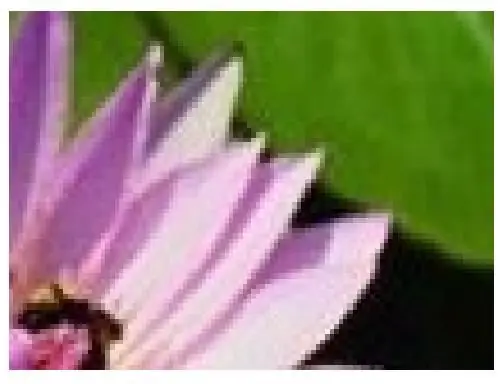
Kailangan
- Camera o scanner
- Bitmap na programa
Panuto
Hakbang 1
Gumuhit ng isang larawan o pumili ng isang larawan. I-scan ang imahe, kumuha ng larawan nito, iyon ay, sa isang paraan o iba pa, i-convert ito sa digital format. I-import ang larawan sa graphics editor na iyong pinili. Unti-unting nadaragdagan ang antas ng panonood, pansinin na ang imahe ay unti-unting nagkakalat sa magkakahiwalay na mga parisukat, na ang bawat isa ay puno ng ibang kulay. Ang mga parisukat na ito ay tinatawag na mga pixel, o rasters, at ang batayan ng iyong imahe.
Hakbang 2
Pag-aralan ang laki ng file. Piliin ang modelo ng kulay na na-click mo (RGB, CMYK) na makakatulong sa iyo na maipakita nang tama ang pagpaparami ng kulay. Sa tulong ng editor, alisin o magdagdag ng mga detalye, iwasto ang frame, talas, kulay gamut. Piliin ang resolusyon ng larawan (ang halaga ng pinakamainam na pagpapakita sa screen). Ang resolusyon ay sinusukat sa mga pixel (rasters), iyon ay, binibilang ito sa bilang ng mga pixel na naglalaman ng pahalang at patayo ang iyong larawan. Ang maliit na resolusyon ay itinuturing na isang sukat - hanggang sa 500 mga pixel kasama ang isang gilid, katamtaman - hanggang sa 1024 na mga pixel sa gilid, lahat ng iba pa ay itinuturing na isang mataas na resolusyon. Ang mga malalaking larawan ay nakakain ng maraming memorya at maaaring magtagal upang mai-upload sa network.
Hakbang 3
Piliin ang algorithm ng compression na kailangan mo at i-save ang larawan. *. Gif ay angkop para sa maliliit na imahe at mga animasyon ng dalawa o tatlong mga frame na nai-publish sa network, ang pinakamainam na ratio ng kalidad at pag-compress ng file ay ibinigay ng format na *.jpg, para sa pagtatrabaho sa mga transparent at translucent na background, lalo na sa mga maliliit na pixel na imahe, *.png"






